Page 1

Lenovo
E46
Руководство
пользователя
V1.0
Page 2
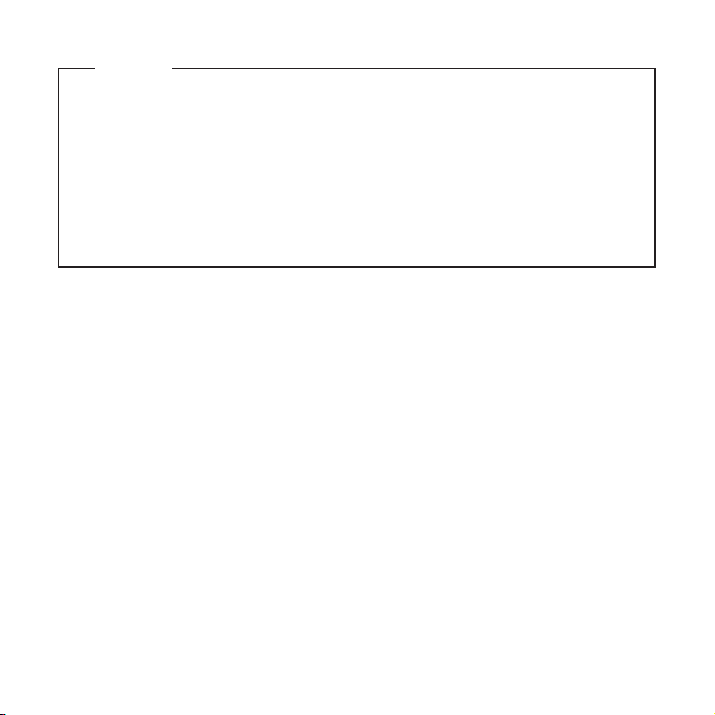
Примечания
•
Перед использованием данной информации и продукта, который она поддерживает, сначала
обязательно прочитайте Важную информацию по технике безопасности и Примечания в Руководстве
по Эксплуатации, прилагающемся к компьютеру.
•
Некоторые инструкции в настоящем руководстве подразумевают, что используется система
®
Windows
7. При использовании другой операционной системы Windows некоторые операции могут
немного отличаться. При использовании других операционных систем некоторые операции,
возможно, к вам не относятся, однако это не окажет значительного влияния на использование этого
компьютера.
•
Функции, описанные в настоящем руководстве пользователя, одинаковы для большинства моделей.
Некоторые функции могут быть недоступны на данном компьютере
может обладать функциями, не описанными в настоящем руководстве пользователя.
В данном руководстве дана только ориентировочная информация.
Более подробную информацию смотрите в Руководстве по Эксплуатации,
прилагающемся к компьютеру.
и (или) данный компьютер
Первое издание (Январь 2010 года)
© Lenovo, 2010 г.
Page 3
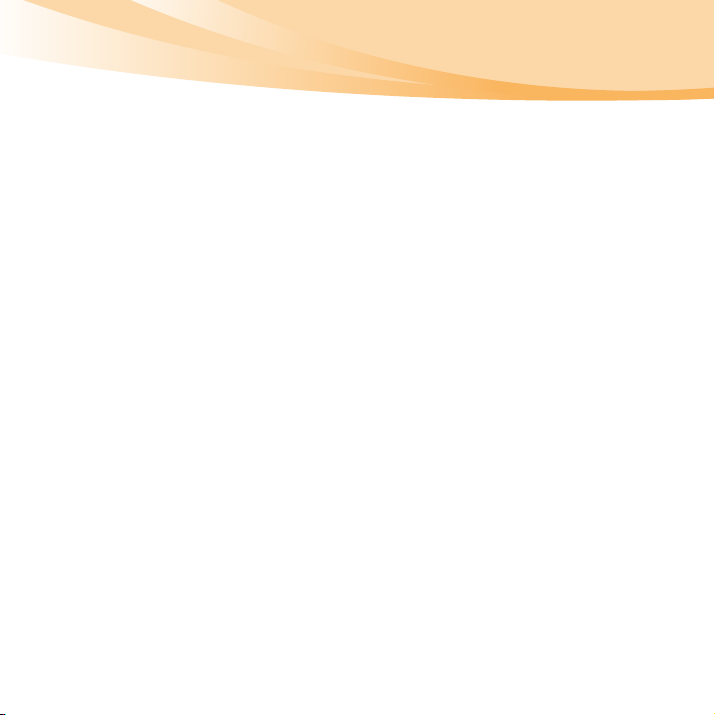
Содержание
Глава 1. Общий обзор
компьютера ................................. 1
Вид сверху ..................................... 1
Вид слева........................................4
Вид справа ..................................... 6
Вид спереди ................................... 7
Вид сзади ....................................... 8
Вид снизу .......................................9
Глава 2. Изучение основ ......... 11
Первое использование ................ 11
Использование сенсорной
панели........................................... 14
Использование клавиатуры........ 15
Специальные кнопки ..................18
Индикаторы состояния
компьютера.................................. 20
Защита компьютера .................... 21
Использование внешних
устройств ..................................... 23
Глава 3. Использование
Интернета................................... 27
Проводное подключение............27
Беспроводное соединение .......... 29
Алфавитный указатель........... 31
i
Page 4
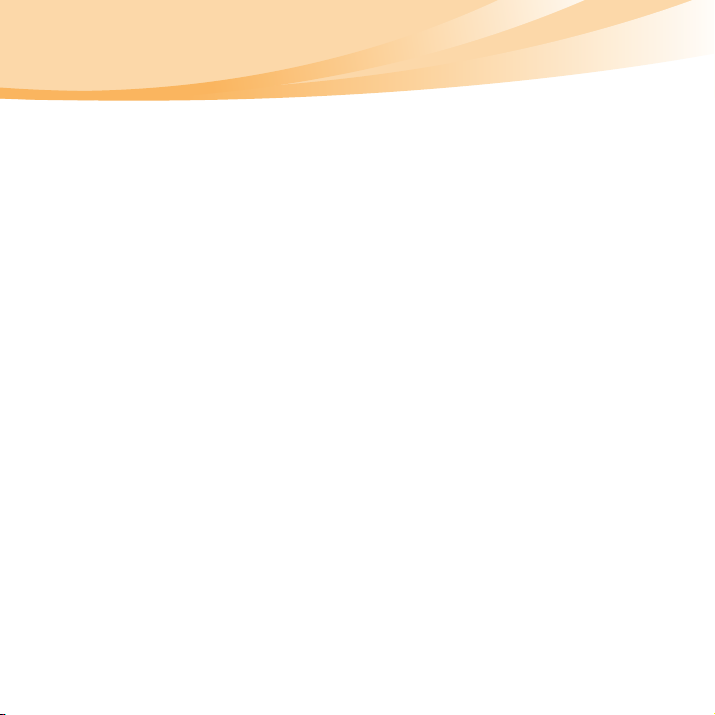
Содержание
ii
Page 5
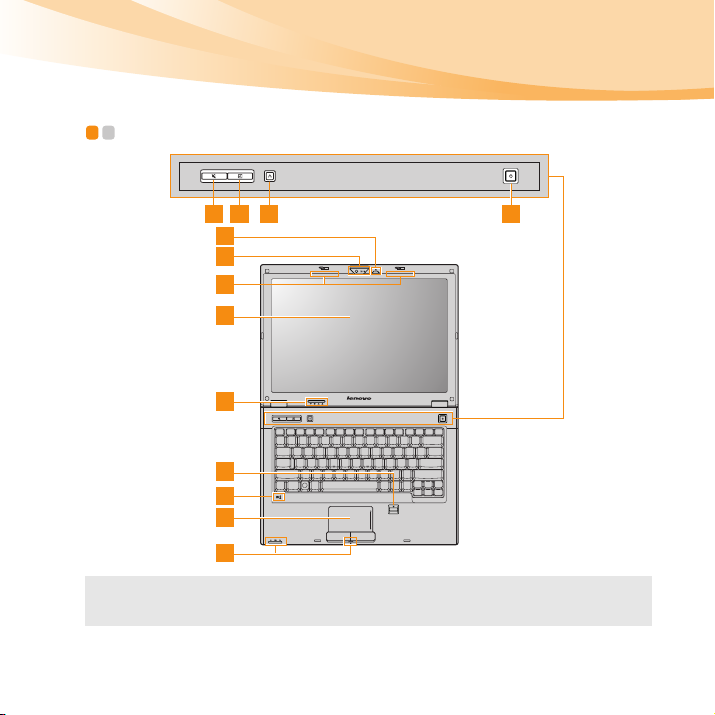
Глава 1. Общий обзор компьютера
Вид сверху - - - - - - - - - - - - - - - - - - - - - - - - - - - - - - - - - - - - - - - - - - - - - - - - - - - - - - - - - - - - - - - - - - - - - - - - - - - - - - - - - - - -
4 5 3 1
7
6
8
9
2
10
12
11
2
Примечание. Вид изделия может отличаться от иллюстраций, приведенных в данном
документе. См. описание для определенного продукта.
1
Page 6
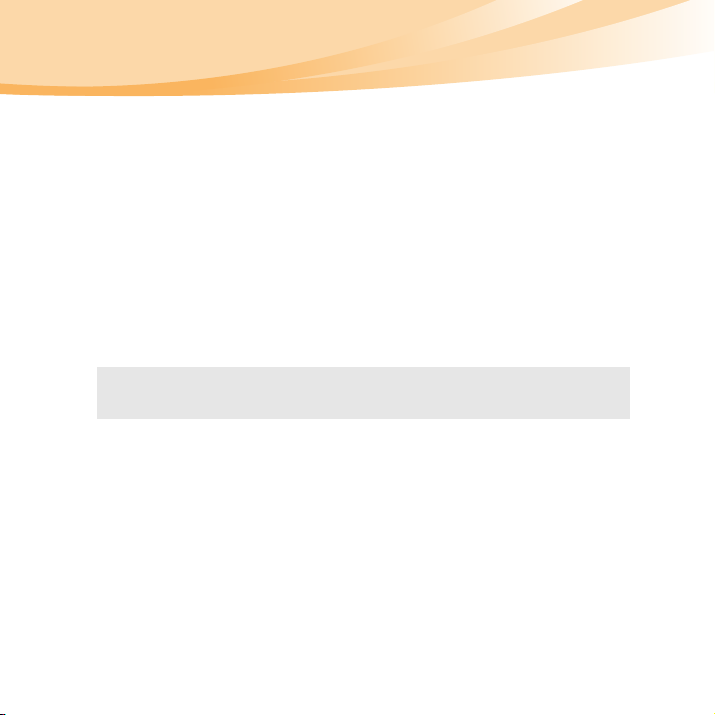
Глава 1. Общий обзор компьютера
Внимание!
• НЕ раскрывайте панель дисплея больше чем на 180 градусов. При
закрытии панели дисплея будьте внимательны, чтобы НЕ оставить ручки
или другие предметы между панелью дисплея и клавиатурой. В
противном случае это может привести к повреждению панели дисплея.
Кнопка питания
Индикаторы
состояния
Нажмите эту кнопку, чтобы включить компьютер.
Для получения дополнительной информации см. раздел
“Индикаторы состояния компьютера” на стр. 20.
компьютера
Кнопка OneKey
Rescue System
Примечание. Более подробную информацию смотрите в разделе «OneKey Rescue
Кнопка
отключения
Нажмите эту кнопку, чтобы открыть OneKey Rescue System
(если установлена система OneKey Rescue System), когда
питание компьютера отключено.
System» в Руководстве по Эксплуатации, прилагающемся к
компьютеру.
Эта кнопка используется для включения/отключения звука
компьютера.
звука
Пользовательская
кнопка
Встроенная
Нажмите эту кнопку, чтобы настроить и открыть
назначенную ей программу, файл или веб-сайт.
Используйте камеру для видеосвязи.
камера (только
в некоторых
моделях)
2
Page 7
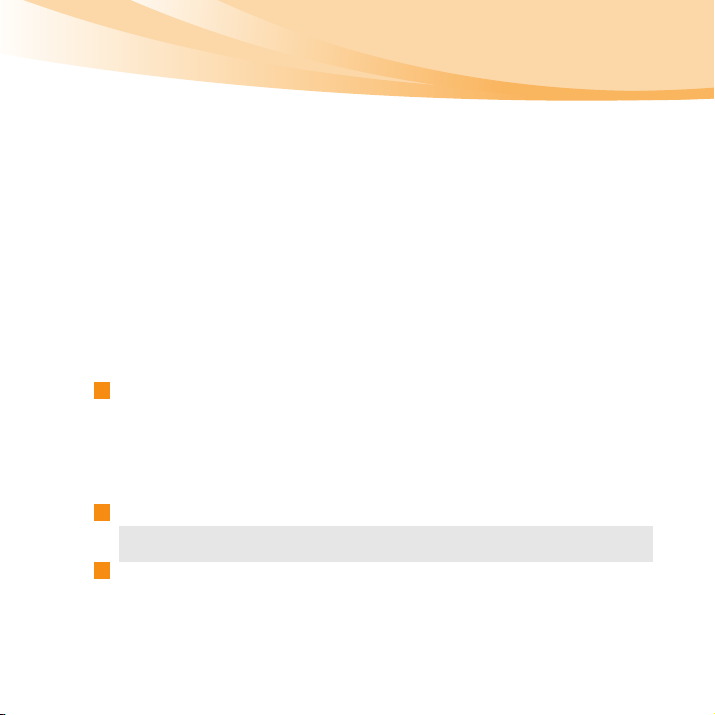
Глава 1. Общий обзор компьютера
Подсветка
клавиатуры
Подсветка клавиатуры используется для освещения
клавиатуры в темноте.
(только в
некоторых
моделях)
Антенны
беспроводной
Встроенные антенны обеспечивают оптимальный прием
радиосигнала беспроводной связи.
локальной сети
(только на
некоторых
моделях)
Дисплей
ЖК-дисплей обеспечивает яркое изображение.
компьютера
10
Устройство
считывания
отпечатков
С помощью этого устройства можно регистрировать
отпечатки пальцев и использовать их в качестве паролей для
защиты компьютера.
пальцев (только
в некоторых
моделях)
11
Сенсорная панель
Примечание. Для получения дополнительной информации см. раздел
12
Встроенный
микрофон
Функции сенсорной панели как у обычной мыши.
“Использование сенсорной панели” на стр. 14.
Встроенный микрофон с функцией шумоподавления можно
использовать для проведения видеоконференций, записи
голосовых сообщений или выполнения несложных
аудиозаписей.
3
Page 8
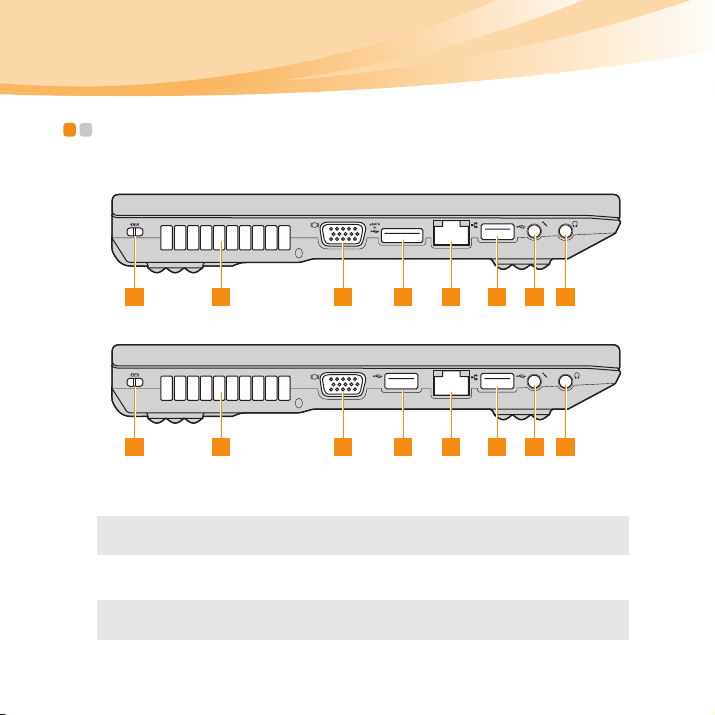
Глава 1. Общий обзор компьютера
Вид слева - - - - - - - - - - - - - - - - - - - - - - - - - - - - - - - - - - - - - - - - - - - - - - - - - - - - - - - - - - - - - - - - - - - - - - - - - - - - - - - - - - - - - -
E46A/E46G
1 2 3 4 7 8
65
E46L
1 2 3 6 5 6 7 8
Гнездо для замка
Kensington
Примечание. Для получения дополнительной информации см. раздел “Установка
Вентиляционные
отверстия
Примечание. Убедитесь, что вентиляционные отверстия компьютера не
К этому гнезду подсоединяется защитный замок (в комплект
поставки не входит).
защитного замка (в комплект поставки не входит)” на стр. 21.
Используются для вывода тепла, образующегося внутри
компьютера.
заблокированы, в противном случае может произойти перегрев.
4
Page 9
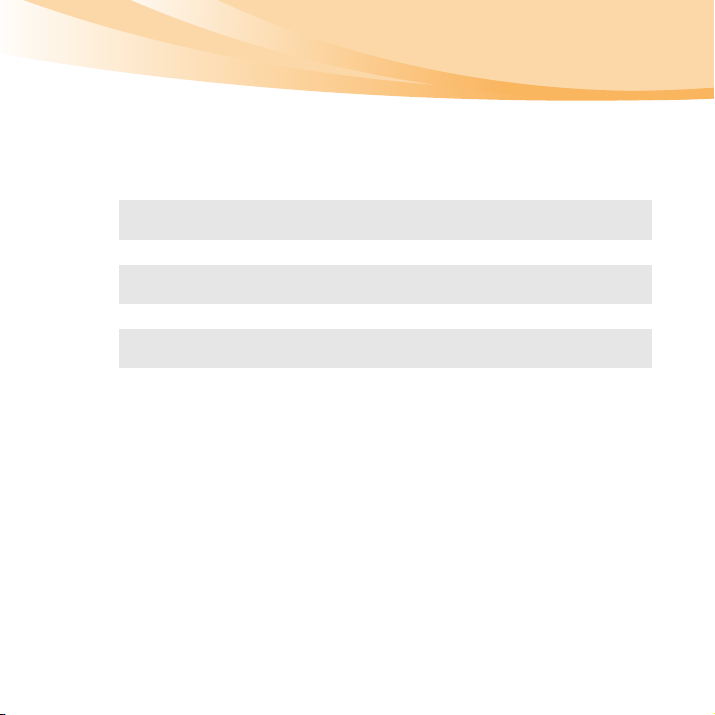
Глава 1. Общий обзор компьютера
Порт VGA
Комбинированный
порт eSATA/USB
Примечание. Для получения дополнительной информации см. раздел “Подключение
Порт RJ-45
Примечание. Для получения дополнительной информации см. раздел “Проводное
Порт USB
Примечание. Для получения дополнительной информации см. раздел “Подключение
Гнездо для
Используется для подключения внешних устройств
отображения.
Это гнездо используется для подключения устройств eSATA
или USB.
устройства USB (Universal Serial Bus)” на стр. 26.
Используется для подключения к сети Ethernet.
подключение” на стр. 27.
Это гнездо используется для подключения устройств USB.
устройства USB (Universal Serial Bus)” на стр. 26.
Используется для подключения внешнего микрофона.
микрофона
Гнездо для
Используется для подключения внешних наушников.
наушников
Внимание!
• Прослушивание музыки на высокой громкости в течение
длительного периода может привести к нарушению слуха.
5
Page 10
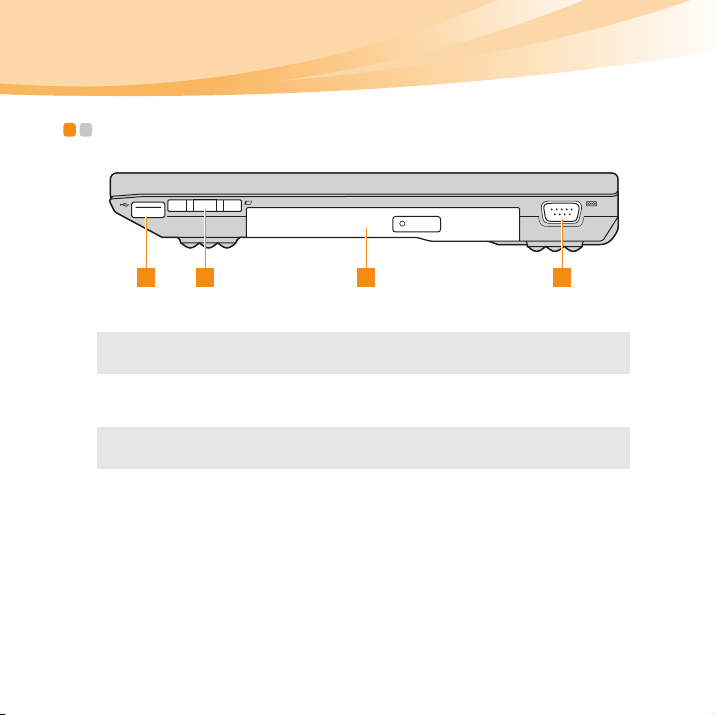
Глава 1. Общий обзор компьютера
Вид справа - - - - - - - - - - - - - - - - - - - - - - - - - - - - - - - - - - - - - - - - - - - - - - - - - - - - - - - - - - - - - - - - - - - - - - - - - - - - - - - - - - -
1 2 3 4
Порт USB
Примечание. Для получения дополнительной информации см. раздел “Подключение
Разъем для карты
ExpressCard
Примечание. Для получения дополнительной информации см. раздел “Установка
®
Накопитель на
оптических
Это гнездо используется для подключения устройств USB.
устройства USB (Universal Serial Bus)” на стр. 26.
Используется для установки устройства ExpressCard.
устройства ExpressCard/34” на стр. 25.
В Вашем компьютере есть накопитель на оптических дисках,
например, CD/DVD-дисковод.
дисках (только
в некоторых
моделях)
Последовательный
порт (Serial Port)
Этот разъем позволяет подключать устройства с
последовательным портом.
6
Page 11
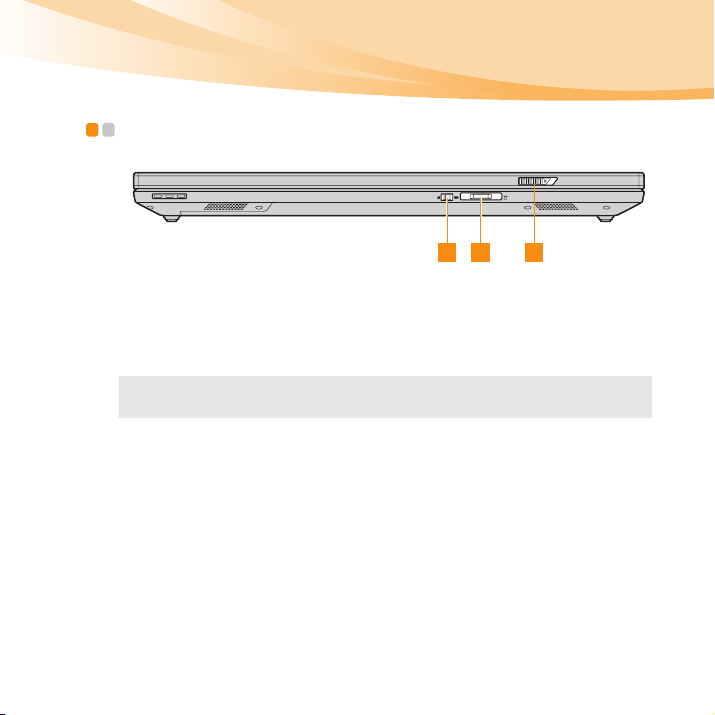
Глава 1. Общий обзор компьютера
Вид спереди - - - - - - - - - - - - - - - - - - - - - - - - - - - - - - - - - - - - - - - - - - - - - - - - - - - - - - - - - - - - - - - - - - - - - - - - - - - - - - - -
13 2
Защелка
дисплея
Разъем карты
памяти
Примечание.
Для получения дополнительной информации см. раздел “Использование
карт памяти (в комплект поставки не входят)” на стр. 23.
Встроенный
переключатель
беспроводного
соединения
устройства
Освободите эту защелку, чтобы открыть дисплей.
Установите карту памяти (в комплект поставки не входит) в
этот разъем.
Используйте этот выключатель для включения или
выключения функции беспроводного соединения всех
беспроводных устройств на Вашем компьютере.
7
Page 12
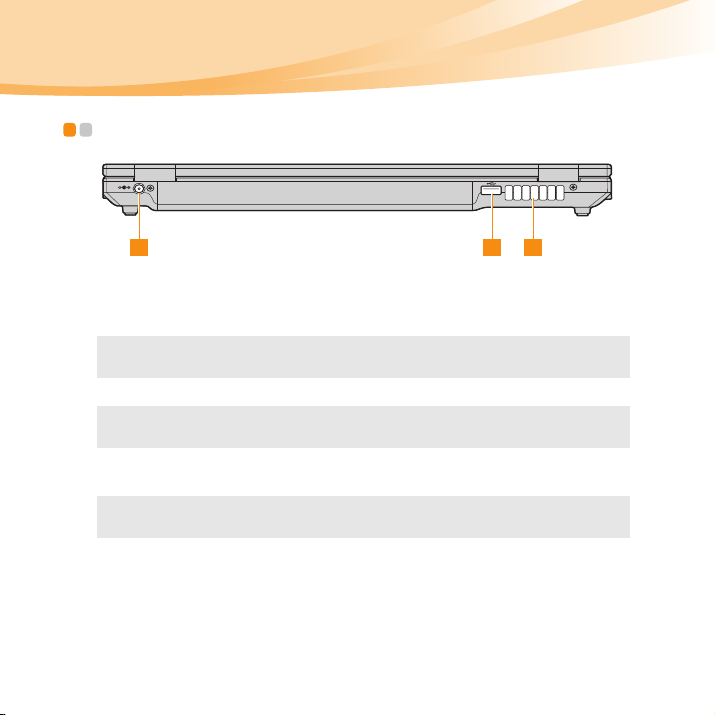
Глава 1. Общий обзор компьютера
Вид сзади - - - - - - - - - - - - - - - - - - - - - - - - - - - - - - - - - - - - - - - - - - - - - - - - - - - - - - - - - - - - - - - - - - - - - - - - - - - - - - - - - - - - - - -
1 2 3
Гнездо для
адаптера
питания
Примечание. Более подробную информацию смотрите в Руководстве по
Порт USB
Примечание. Для получения дополнительной информации см. раздел “Подключение
Вентиляционные
отверстия
Примечание. Убедитесь, что вентиляционные отверстия компьютера не
К этому гнезду подключается адаптер питания.
Эксплуатации, прилагающемся к компьютеру.
Это гнездо используется для подключения устройств USB.
устройства USB (Universal Serial Bus)” на стр. 26.
Используются для вывода тепла, образующегося внутри
компьютера.
заблокированы, в противном случае может произойти перегрев.
8
Page 13

Глава 1. Общий обзор компьютера
Вид снизу - - - - - - - - - - - - - - - - - - - - - - - - - - - - - - - - - - - - - - - - - - - - - - - - - - - - - - - - - - - - - - - - - - - - - - - - - - - - - - - - - - - - - - -
2
4 7 75
6 13
9
Page 14

Глава 1. Общий обзор компьютера
Отсек для
жесткого диска
Подпружиненная
защелка батареи
Батарейный
блок
Разъем Mini PCI
ExpressCard
Неавтоматическая
защелка батареи
Центральный
процессор (CPU)/
память (RAM)
compartment
Динамики
10
Используется для установки жесткого диска компьютера.
Подпружиненная защелка батареи предназначена для
закрепления батарейного блока.
Более подробную информацию смотрите в Руководстве по
Эксплуатации, прилагающемся к компьютеру.
Содержит беспроводной модуль компьютера.
Неавтоматическая защелка батареи предназначена для
закрепления батарейного блока.
Содержит CPU и память компьютера.
Стереодинамики позволяют создать мощный насыщенный
звук.
Page 15

Глава 2. Изучение основ
Первое использование
- - - - - - - - - - - - - - - - - - - - - - - - - - - - - - - - - - - - - - - - - - - - - - - - - - - - - - - - - - - - -
Прочитайте руководства
Перед началом работы с компьютером прочитайте прилагаемые руководства.
Подключите питание
На момент приобретения компьютера прилагаемый батарейный блок заряжен
не полностью.
Для зарядки батареи и начала использования компьютера установите
батарейный блок и подключите компьютер к электрической розетке. При
работе компьютера от питания переменного тока батарея будет
автоматически заряжаться.
Установите батарейный блок
Обратитесь к предоставляемому Руководству пользователя, прилагаемому к
компьютеру, для установки аккумуляторной батареи.
Подключите компьютер к электрической розетке
1
Подключите шнур питания к адаптеру питания.
2
Надежно подключите адаптер питания к гнезду для адаптера питания на
компьютере.
3
Вставьте кабель питания в розетку.
11
Page 16

Глава 2. Изучение основ
Включите компьютер
Нажмите кнопку питания, чтобы включить компьютер.
Настройте операционную систему
При первом использовании операционной системы необходимо выполнить ее
настройку. Процесс установки может включать следующие этапы.
• Принятие лицензионного соглашения с конечным пользователем
• Настройка подключения к Интернету
• Регистрация операционной системы
• Создание учетной записи пользователя
Выключение компьютера или переключение в ждущий/
спящий режим
После завершения работы компьютер можно переключить в ждущий/спящий
режим или выключить.
Переключение компьютера в ждущий/спящий режим
Если компьютер не будет использоваться в течение некоторого времени,
переключите его в ждущий/спящий режим.
Если компьютер находится в спящем/ждущем режиме, его можно быстро
перевести в рабочий режим, минуя процесс запуска.
12
Page 17

Глава 2. Изучение основ
Для переключения компьютера в ждущий режим выполните одно из
следующих действий.
• Нажмите кнопку Пуск и в окне Выключить компьютер выберите
Ждущий режим.
• Нажмите сочетание клавиш Fn + F1.
Примечание. Перед перемещением компьютера дождитесь, пока не начнет мигать
индикатор питания (это означает, что компьютер переключился в
ждущий режим). Перенесение компьютера во время вращения
жесткого диска может привести к повреждению жесткого диска и
потере данных.
Для выведения компьютера из спящего режима выполните одно из
следующих действий.
• Нажмите кнопку включения.
• Нажмите любую клавишу на клавиатуре.
Выключение компьютера
Если вы не собираетесь работать на компьютере в течение одного-двух дней,
выключите компьютер.
Чтобы выключить компьютер, нажмите кнопку Пуск и в окне Выключить
компьютер выберите Выключение.
13
Page 18

Глава 2. Изучение основ
Использование сенсорной панели - - - - - - - - - - - - - - - - - - - - - - - - - - - - - - - -
1
32
Сенсорная панель
Кнопка левого
щелчка
Кнопка правого
щелчка
Примечание. Включить или отключить сенсорную панель можно, нажав сочетание клавиш
Fn+F8.
Сенсорную панель можно отключить кроме определенной зоны посредством
манипуляции двумя пальцами вместе.
Чтобы переместить курсор на экране, проведите
пальцем по панели в направлении, в котором нужно
переместить курсор.
Функции этой кнопки соответствуют щелчку левой
кнопкой обычной мыши.
Функции этой кнопки соответствуют щелчку правой
кнопкой обычной мыши.
14
Page 19

Глава 2. Изучение основ
Использование клавиатуры - - - - - - - - - - - - - - - - - - - - - - - - - - - - - - - - - - - - - - - - - - - - - - -
В данном компьютере цифровая клавиатура и функциональные клавиши
объединены со стандартной клавиатурой.
Цифровая клавиатура
На этой клавиатуре есть клавиши, которые при включении работают в
качестве 10-клавишной цифровой клавиатуры.
Чтобы включить или отключить цифровую клавиатуру, нажмите сочетание
клавиш Fn+Insert.
Примечание. При включении цифровой клавиатуры загорится индикатор .
15
Page 20

Глава 2. Изучение основ
Сочетания функциональных клавиш
При помощи функциональных клавиш можно немедленно переключать
рабочие функции. Чтобы использовать эту функцию, нажмите и удерживайте
клавишу Fn ; затем нажмите одну из функциональных клавиш .
2
1
16
Page 21

Глава 2. Изучение основ
Ниже описано действие всех функциональных клавиш.
Fn + Esc:
Fn + F1: Переход в ждущий/спящий режим.
Fn + F2: Включение или отключение подсветки ЖК-экрана.
Fn + F3: Переключение на другой подключенный дисплей.
Fn + F4:
Fn + F5:
Fn + F8: Включение/отключение сенсорной панели.
Fn + F9:
Fn + F10:
Fn + F11: Переход к предыдущей дорожке.
Fn + F12: Переход к следующей дорожке.
Fn + Insert Включение или отключение цифровой клавиатуры.
Fn + Delete Включение или отключение функции Scroll Lock.
Fn + PrtSc: Активация системного запроса.
Fn + Pause Активация функции принудительного прерывания.
Fn + ↑/↓ :
Fn + ←/→ :
Включение или отключение подсветки клавиатуры.
(только в некоторых моделях)
Откройте интерфейс для настройки разрешения
дисплея.
Открытие интерфейса для настроек встроенных
беспроводных устройств (включение/выключение).
Запуск/приостановка воспроизведения
проигрывателя Windows Media.
Остановка воспроизведения проигрывателя
Windows Media.
Увеличение или уменьшение яркости дисплея.
Уменьшение или увеличение громкости звука.
17
Page 22

Глава 2. Изучение основ
Специальные кнопки - - - - - - - - - - - - - - - - - - - - - - - - - - - - - - - - - - - - - - - - - - - - - - - - - - - - - - - - - - - - - - -
18
Page 23

Глава 2. Изучение основ
Кнопка отключения звука
Включение/отключение звука компьютера.
Пользовательская кнопка
В операционной системе Windows нажмите эту кнопку, чтобы открыть
назначенную ей программу, файл или веб-сайт.
Примечание. Чтобы изменить назначение пользовательской кнопки, выберите
пункт Self-defined program setting (Пуск → Все программы →
Lenovo → Energy Management → Self-defined program setting).
Кнопка OneKey Rescue System
• При выключенном питании компьютера нажмите эту кнопку для входа в
интерфейс OneKey Rescue System, если установлена функция OneKey
Rescue System компании Lenovo.
• В операционной системе Windows нажмите эту кнопку, чтобы запустить
функцию OneKey Recovery компании Lenovo.
Примечание.
Более подробную информацию смотрите в разделе «OneKey Rescue
System» в Руководстве по Эксплуатации, прилагающемся к
компьютеру.
19
Page 24

Глава 2. Изучение основ
Индикаторы состояния компьютера - - - - - - - - - - - - - - - - - - -
Эти индикаторы используются для обозначения состояния компьютера.
Индикатор беспроводной
1 2 3 4
5 6 7 8
связи
Индикатор Bluetooth
Индикатор Num lock
Индикатор Caps lock
Индикатор состояния
питания
Индикатор состояния
батареи
Индикатор жесткого диска
Индикатор сенсорной
панели
20
Page 25

Глава 2. Изучение основ
Защита компьютера - - - - - - - - - - - - - - - - - - - - - - - - - - - - - - - - - - - - - - - - - - - - - - - - - - - - - - - - - - - - - - - - - -
В этом разделе рассказано, как защитить компьютер от кражи или
несанкционированного использования.
Установка защитного замка (в комплект поставки не
входит)
На компьютер можно установить защитный замок, чтобы компьютер нельзя
было унести без разрешения владельца. Дополнительную информацию об
установке защитного замка см. в инструкциях, прилагаемых к
приобретенному защитному замку.
Расположение гнезда для замка Kensington показано на рисунке “Вид слева”
на стр. 4.
Примечания.
• Перед покупкой троса или замка убедитесь, что они подходят к петле,
установленной на компьютере.
• Пользователь отвечает за оценку, выбор и применение запорных устройств и
средств защиты. Компания Lenovo не дает рекомендаций, оценок или гарантий
относительно функциональности, качества или эффективности запорных
устройств и средств защиты.
21
Page 26

Глава 2. Изучение основ
Использование паролей
При помощи паролей можно предотвратить использование компьютера
другими лицами. После установки и активации пароля при каждом
включении компьютера на экране будет появляться запрос на ввод пароля.
При появлении запроса введите пароль. Компьютер можно использовать
только после ввода правильного пароля.
Примечание. Этот пароль может быть длиной от одной до семи букв или цифр в
любой комбинации.
Для получения сведений о настройке пароля см. раздел справки,
расположенный в правой части экрана утилиты BIOS setup utility
(Программа настройки BIOS).
Примечание. Для входа в утилиту BIOS setup utility (Программа настройки BIOS)
нажмите F2, когда при запуске компьютера на экране отобразится
логотип Lenovo.
Устройство считывания отпечатков пальцев
Помимо регистрации сведений об отпечатках пальцев и их использования в
качестве пароля для входа в систему Windows или на веб-сайты, с помощью
устройства считывания отпечатков пальцев можно также быстро запускать
приложения и шифровать личные данные, используя отпечаток пальца, для
защиты компьютера.
Дополнительную информацию по использованию устройства считывания
отпечатков пальцев см. в справке соответствующего программного
обеспечения.
22
Page 27

Глава 2. Изучение основ
Использование внешних устройств - - - - - - - - - - - - - - - - - - - -
В компьютере имеется множество встроенных функций и возможностей
подключения.
Использование карт памяти (в комплект поставки не
входят)
Компьютер поддерживает следующие типы карт памяти:
• Карта Secure Digital (SD)
• Карта Secure Digital High Capacity (SDHC)
• MultiMediaCard (MMC)
• Memory Stick (MS)
• Memory Stick PRO (MS PRO)
• xD-карта памяти
• Карта памяти xD-типа
Примечания.
• Одновременно в разъем можно установить ТОЛЬКО одну карту.
• Это устройство чтения карт не поддерживает устройства SDIO (SDIO Bluetooth и
пр.).
23
Page 28

Глава 2. Изучение основ
Установка карты памяти
1
Нажмите на карту-заглушку до щелчка. Аккуратно извлеките картузаглушку из разъема для карт памяти.
Примечание. Карта-заглушка используется для предотвращения попадания пыли и
2
Нажмите на карту памяти, чтобы без перекоса вставить ее в разъем для
карт памяти до упора.
мелких частиц внутрь компьютера, когда разъем для карт памяти не
используется. Сохраните карту-заглушку для использования в
будущем.
Извлечение карты памяти
1
Нажмите на карту памяти до щелчка. Аккуратно извлеките карту памяти
из соответствующего разъема.
2
Вставьте карту-заглушку в разъем для карт памяти.
Примечание. Перед извлечением карты памяти остановите ее работу с помощью
функции Windows Безопасное извлечение устройства для
предотвращения повреждения данных.
Подключение устройства ExpressCard
Данный компьютер оснащен разъемом для карты ExpressCard/34 для
подключения устройств ExpressCard.
Примечание. Допускается использование только устройств ExpressCard/34.
24
Page 29

Глава 2. Изучение основ
Установка устройства ExpressCard/34
1
Нажмите на карту-заглушку до щелчка. Аккуратно извлеките картузаглушку из разъема ExpressCard.
2
Вставьте устройство ExpressCard до щелчка, чтобы наклейка на лицевой
стороне была направлена вверх.
Извлечение устройства ExpressCard/34
1
Нажмите на устройство ExpressCard до щелчка.
2
Аккуратно извлеките устройство ExpressCard из разъема.
Примечания.
• Перед извлечением устройства ExpressCard/34 отключите его с помощью функции
Windows Безопасное извлечение устройства.
• Карта-заглушка используется для предотвращения попадания пыли и мелких
частиц внутрь компьютера, когда разъем ExpressCard не используется. Сохраните
карту-заглушку для использования в будущем.
25
Page 30

Глава 2. Изучение основ
Подключение устройства USB (Universal Serial Bus)
Компьютер оснащен тремя портами USB, совместимыми с устройствами
USB.
Примечание. При использовании устройства USB с высоким энергопотреблением
(например, USB-дисковод для оптических дисков) используйте адаптер
питания внешнего устройства. В противном случае устройство может
не определиться или произойдет отключение системы.
Подключение устройства Bluetooth (только в некоторых
моделях)
Если компьютер оснащен встроенной переходной картой Bluetooth, он может
подключаться и передавать данные по беспроводной связи на другие
устройства, поддерживающие Bluetooth, например портативные компьютеры,
карманные компьютеры и мобильные телефоны. Между этими устройствами
можно обмениваться данными без использования кабелей на расстоянии до
10 метров на открытом пространстве.
Включение связи Bluetooth на компьютере
1
Переведите переключатель для беспроводной связи в положение .
2
Нажмите сочетание клавиш Fn + F5 для выполнения настройки.
Примечание. Если функция Bluetooth не используется, выключите ее, чтобы не
расходовать заряд батареи.
26
Page 31

Глава 3. Использование Интернета
Интернет – это глобальная сеть, с помощью которой на компьютерах по
всему миру можно пользоваться услугами электронной почты, поиска
информации, электронной торговли, просмотра электронных страниц и
развлекательных функций.
Можно подключить свой компьютер к сети Интернет следующим образом.
Проводное подключение: для подключения используются провода.
Технология беспроводной сети: соединение без использования проводов.
Проводное подключение - - - - - - - - - - - - - - - - - - - - - - - - - - - - - - - - - - - - - - - - - - - - - - - -
Проводное подключение – это надежный способ подключения компьютера к
сети Интернет. В основном используются следующие два способа
подключения.
Соединение с
помощью кабеля
DSL DSL – это группа родственных технологий,
Услуга кабельного соединения с сетью Интернет
подразумевает использование модема, соединенного с
бытовой линией кабельного телевидения.
обеспечивающих высокоскоростной доступ к сети
Интернет для домашнего использования и малых
предприятий с помощью обычных телефонных линий.
27
Page 32

Глава 3. Использование Интернета
Соединение оборудования
Кабеля DSL
Телевизионный кабель
Телефонная линия
Разветвитель
Кабельный модем *
* В комплект поставки не входит.
Примечание. Схемы приведены только в качестве примера. Фактический способ
*
DSL-модем *
подключения может отличаться от указанного.
Разветвитель *
Настройка программного обеспечения
Для получения дополнительной информации о настройке компьютера
обратитесь к своему поставщику Интернет-услуг (ISP).
28
Page 33

Глава 3. Использование Интернета
Беспроводное соединение - - - - - - - - - - - - - - - - - - - - - - - - - - - - - - - - - - - - - - - - - - - - - - - - - -
Беспроводное соединение обеспечивает мобильный доступ к сети Интернет,
что позволит оставаться подключенным к сети в любом месте зоны покрытия
беспроводного сигнала.
В зависимости от шкалы сигнала беспроводное соединение с Интернетом
можно установить с помощью следующих стандартов.
Wi-Fi Сеть Wi-Fi может обеспечить сигналом небольшую
WiMAX WiMAX соединяет несколько систем беспроводных
Мобильный
широкополосный
доступ
Примечание. Возможно, данный компьютер не будет поддерживать все способы
подключения беспроводной связи.
область, например дом, офис или небольшую группу
зданий. В этом случае для соединения потребуется
настроить точку доступа.
локальных сетей и обеспечивает покрытие города с
пригородами и высокоскоростной широкополосный
доступ без кабельных подключений.
Мобильная широкополосная сеть обеспечивает доступ к
сети Интернет с компьютеров, мобильных телефонов и
других устройств на больших географических площадях.
Для передачи данных используются сети мобильной связи,
причем доступ обычно обеспечивается оператором
сотовой связи. Для подключения требуется SIM-карта
мобильной широкополосной связи.
29
Page 34

Глава 3. Использование Интернета
Использование Wi-Fi/WiMax (только в некоторых моделях)
Включение беспроводного соединения
Для установки беспроводной связи выполните следующие действия.
1
Переведите переключатель для беспроводной связи в положение .
2
Нажмите сочетание клавиш Fn + F5 для выполнения настройки.
Соединение оборудования
Точка доступа *
Сеть Wi-Fi/WiMax
* В комплект поставки не входит
Настройка программного обеспечения
Для получения дополнительной информации о настройке компьютера
обратитесь к своему поставщику Интернет-услуг (ISP), к справке Windows
или в Центр поддержки.
30
Page 35

Алфавитный указатель
A-Z
Bluetooth
подключение..............................26
Б
Беспроводная локальная сеть
антенны........................................3
Г
Гнездо для замка Kensington................. 4
З
Защита ................................................21
К
Камера ............................................ 2, 17
Клавиатура
использование............................15
Кнопка OneKey Rescue System .............2
Кнопка питания .................................... 2
М
Микрофон
встроенный .................................. 3
П
Пароль
использование............................22
Порт USB ..........................................6, 8
С
Сенсорная панель................................14
Сочетания функциональных
клавиш ................................................16
У
Устройство чтения карт......................23
Ц
Цифровая клавиатура.......................... 15
31
Page 36

Page 37

New World. New Thinking.
www.lenovo.com
TM
P/N: 147003149
Напечатано в Китае
©Lenovo China 2010
